本文将Pycharm专业版安装和配置汉化等使用都进行了详细介绍,希望能够帮助到大家。 Python解释器&Pycharm安装包&Pycharm破姐插件我都打包好了。
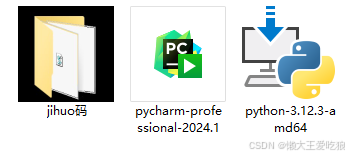
这份完整版的Python安装包已经上传至CSDN官方,朋友们如果需要可以微信扫描下方CSDN官方认证二维码免费获取【保证100%免费】。
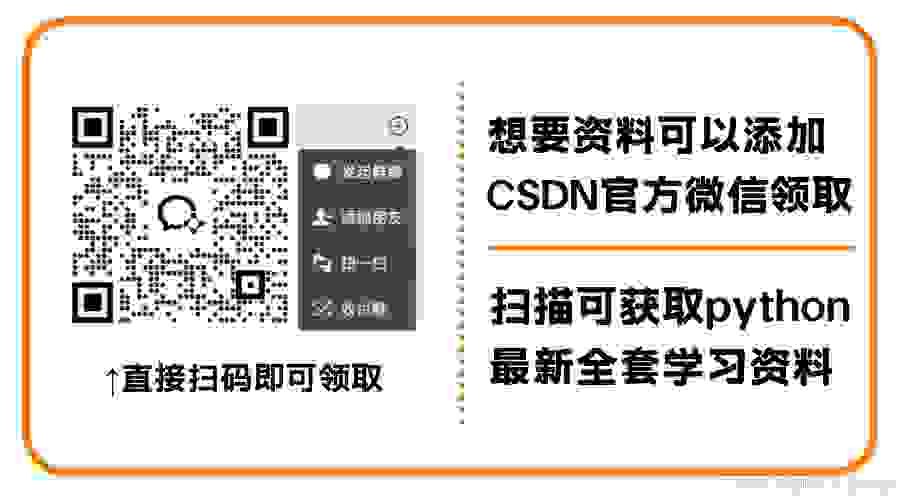
PyCharm 2024的最新安装教程如下,请按照以下步骤操作:
一、准备工作
关闭防火墙和杀毒软件:在安装前,建议暂时关闭防火墙和杀毒软件,以免在安装过程中被误拦截。访问官网:打开浏览器,访问PyCharm的官方网站PyCharm: the Python IDE for data science and web development,确保下载到的是最新版本。二、下载PyCharm
选择版本:PyCharm分为专业版(Professional)和社区版(Community)。专业版功能更全面,但需要购买或免费试用30天;社区版免费,但功能相对有限。根据个人需求选择合适的版本。点击下载:在官网的Downloads页面,选择对应操作系统的版本进行下载。确保选择与您的操作系统(如Windows、macOS或Linux)兼容的版本。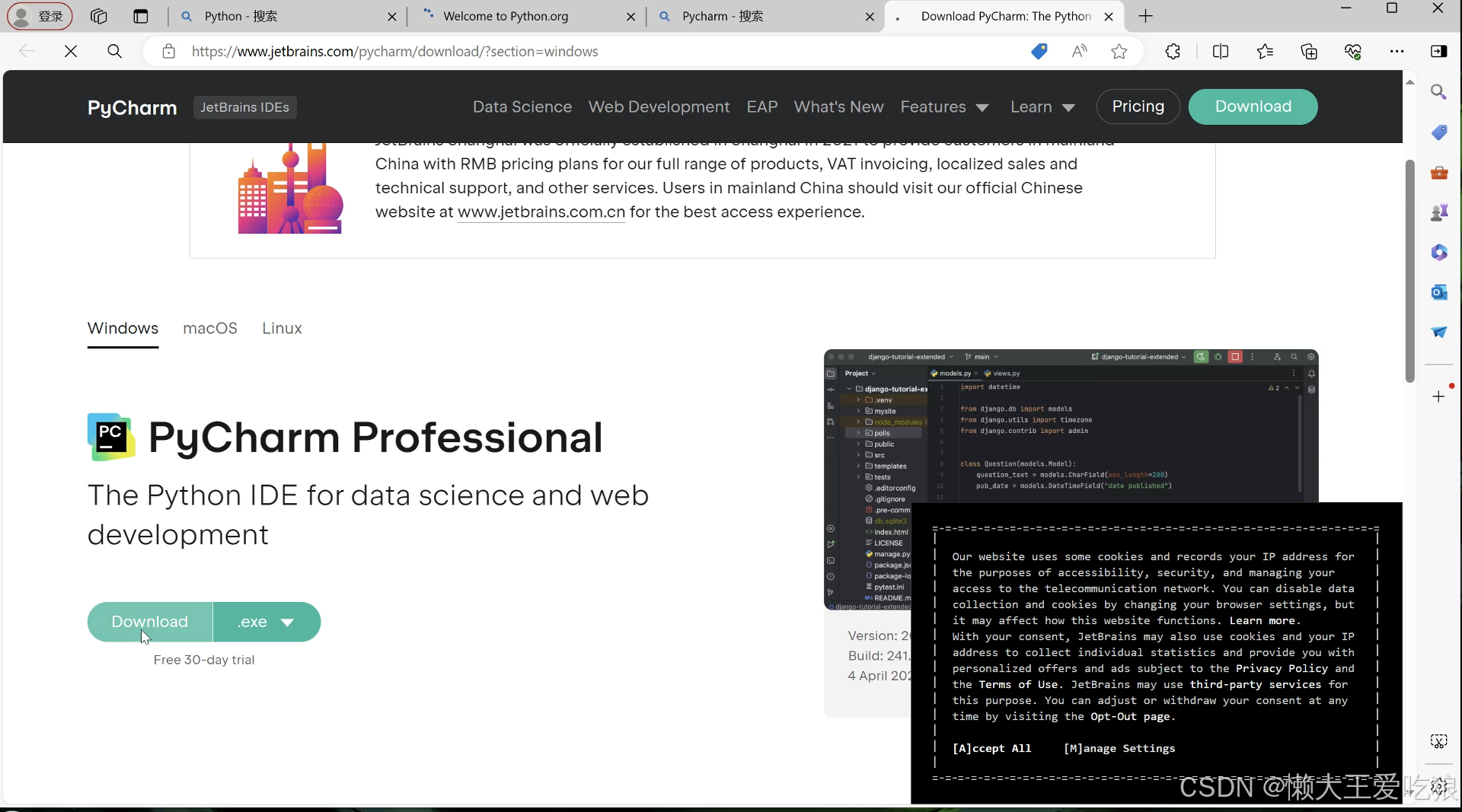
三、安装PyCharm
运行安装程序:下载完成后,双击下载的exe文件(Windows系统)或dmg文件(macOS系统)来运行安装程序。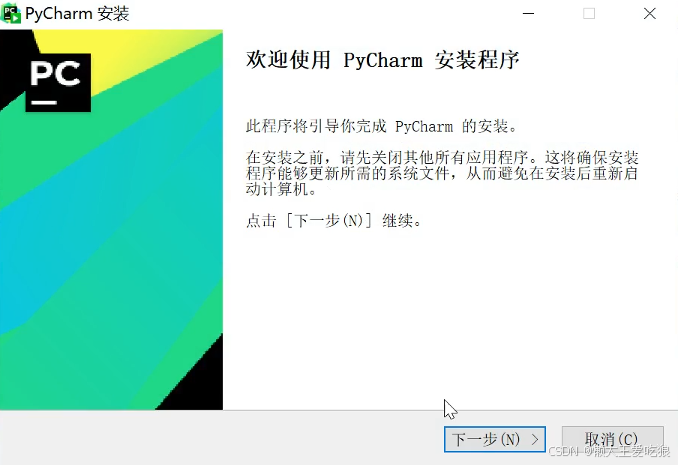 选择安装路径:在安装过程中,您可以自定义PyCharm的安装路径。建议选择一个易于访问且空间充足的路径,并避免在路径中使用中文。
选择安装路径:在安装过程中,您可以自定义PyCharm的安装路径。建议选择一个易于访问且空间充足的路径,并避免在路径中使用中文。 这里我在D盘创建了一个叫Pycharm的文件夹
这里我在D盘创建了一个叫Pycharm的文件夹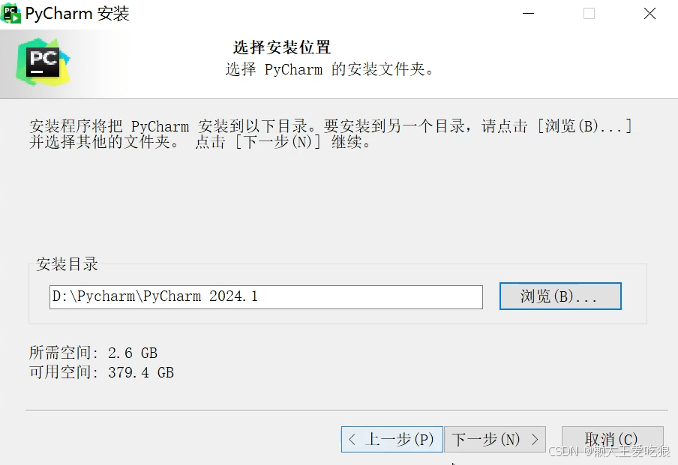 然后点击下一步安装选项:在安装选项中,您可以勾选以下选项(以Windows系统为例): Create Desktop Shortcut:在桌面上创建快捷方式。Update Path Variable (restart needed):将PyCharm的bin文件夹添加到系统路径中,这样您就可以在命令行中直接运行PyCharm了。不过,这需要重启计算机才能生效。Add 'Open Folder as Project':在文件夹的右键菜单中添加“Open Folder as PyCharm Project”选项,方便您快速打开文件夹作为项目。Associate .py files with PyCharm:将.py文件与PyCharm关联,这样您就可以直接用PyCharm打开.py文件了。
然后点击下一步安装选项:在安装选项中,您可以勾选以下选项(以Windows系统为例): Create Desktop Shortcut:在桌面上创建快捷方式。Update Path Variable (restart needed):将PyCharm的bin文件夹添加到系统路径中,这样您就可以在命令行中直接运行PyCharm了。不过,这需要重启计算机才能生效。Add 'Open Folder as Project':在文件夹的右键菜单中添加“Open Folder as PyCharm Project”选项,方便您快速打开文件夹作为项目。Associate .py files with PyCharm:将.py文件与PyCharm关联,这样您就可以直接用PyCharm打开.py文件了。 开始安装:配置好安装选项后,点击“下一步”或“Install”或“Next”开始安装。安装过程中请耐心等待。
开始安装:配置好安装选项后,点击“下一步”或“Install”或“Next”开始安装。安装过程中请耐心等待。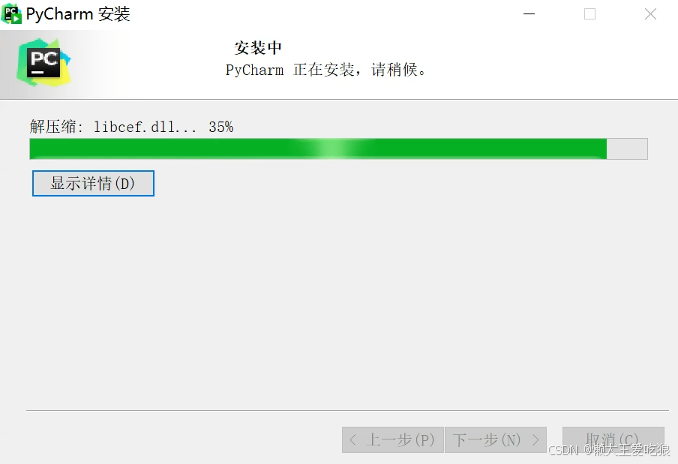 完成安装:安装完成后,点击“Finish”或“Close”完成安装。此时,您可以选择立即重启计算机(如果之前勾选了更新系统路径的选项),也可以稍后重启。
完成安装:安装完成后,点击“Finish”或“Close”完成安装。此时,您可以选择立即重启计算机(如果之前勾选了更新系统路径的选项),也可以稍后重启。 四、启动PyCharm
启动PyCharm:双击桌面上的PyCharm快捷方式或在开始菜单中找到PyCharm并启动它。 导入设置:如果您之前安装过PyCharm,并且希望导入之前的设置,可以在启动向导中选择导入。否则,选择不导入并继续。激活PyCharm:如果您安装的是专业版并且希望继续使用,您需要激活PyCharm。激活方式包括使用JB账号、激活码或许可证服务器授权。如不需要专业版的你就下载社区版本的,下载方式一样
导入设置:如果您之前安装过PyCharm,并且希望导入之前的设置,可以在启动向导中选择导入。否则,选择不导入并继续。激活PyCharm:如果您安装的是专业版并且希望继续使用,您需要激活PyCharm。激活方式包括使用JB账号、激活码或许可证服务器授权。如不需要专业版的你就下载社区版本的,下载方式一样 这里安装的是专业版,需要激火码的可在这取:安装包+激活码获取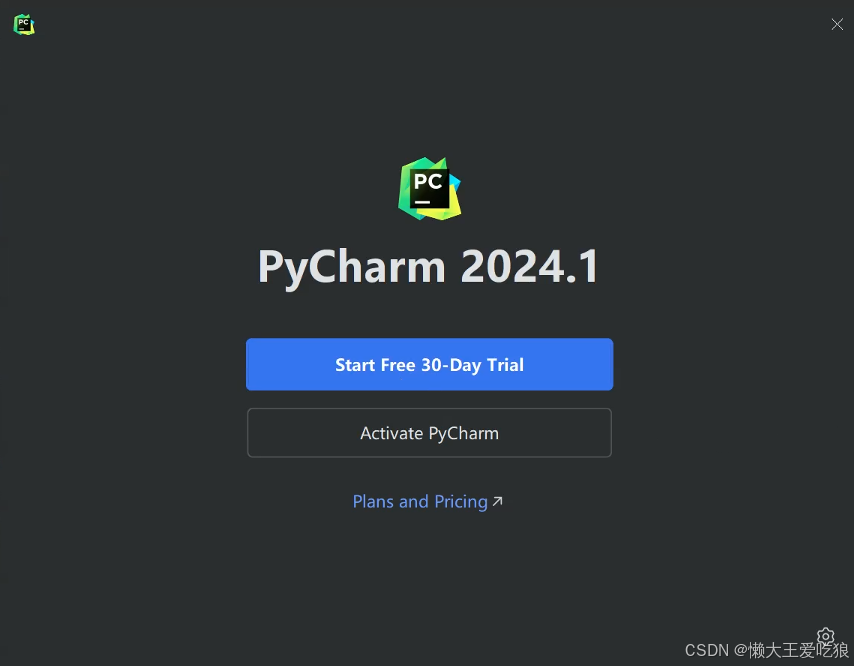
这里先不打开,先关闭他,我们先来进行激火

点击这个激活文件夹-先解压→再双击打开→点pycharm激火


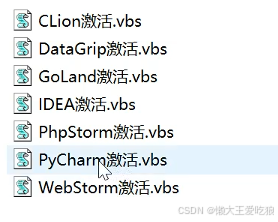
ok,够用一辈子了传三代都差不多了
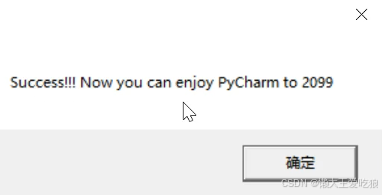
再重新双击打开Pycharm
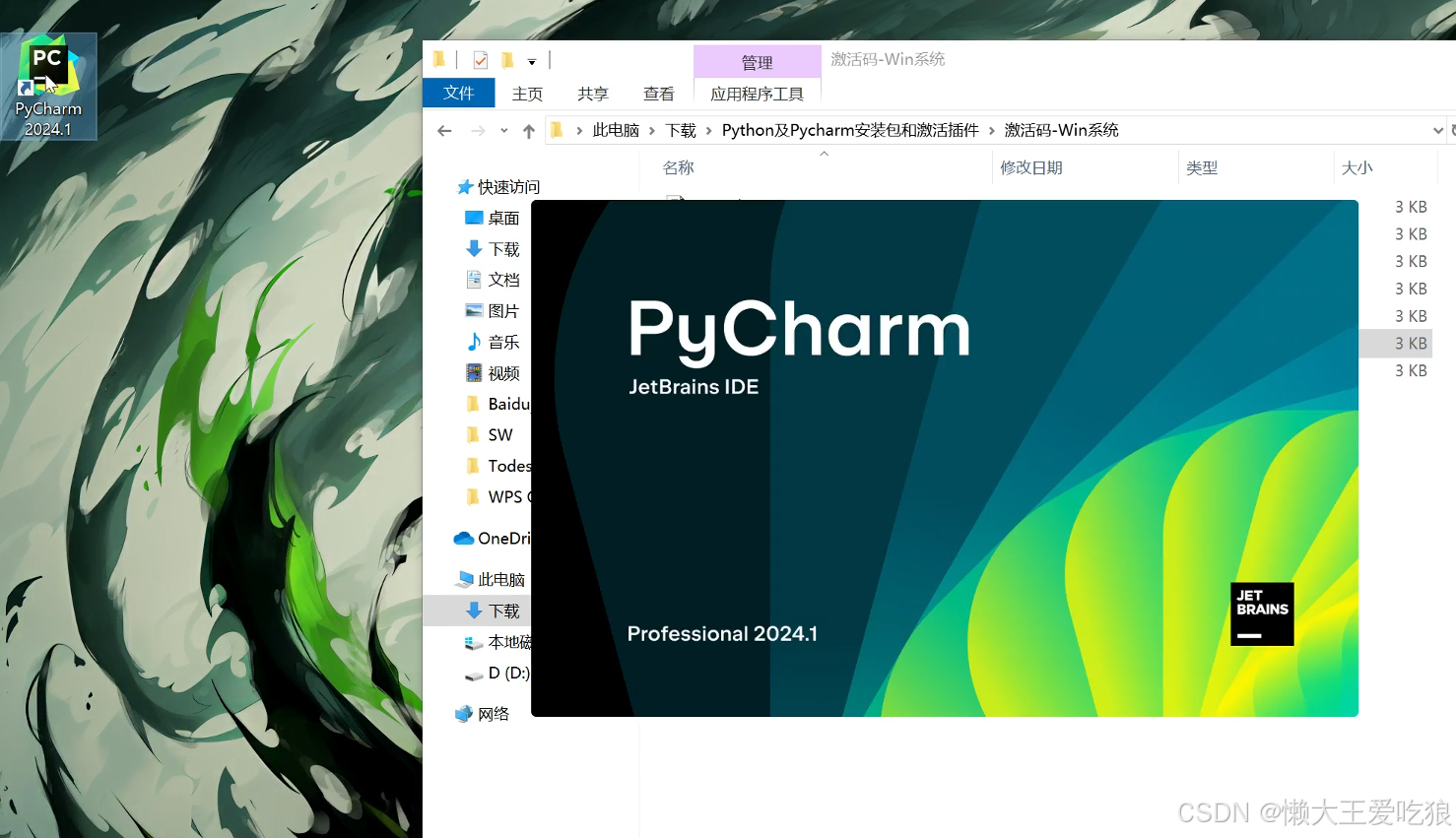
五、配置Python解释器
打开PyCharm:启动PyCharm后,进入主界面。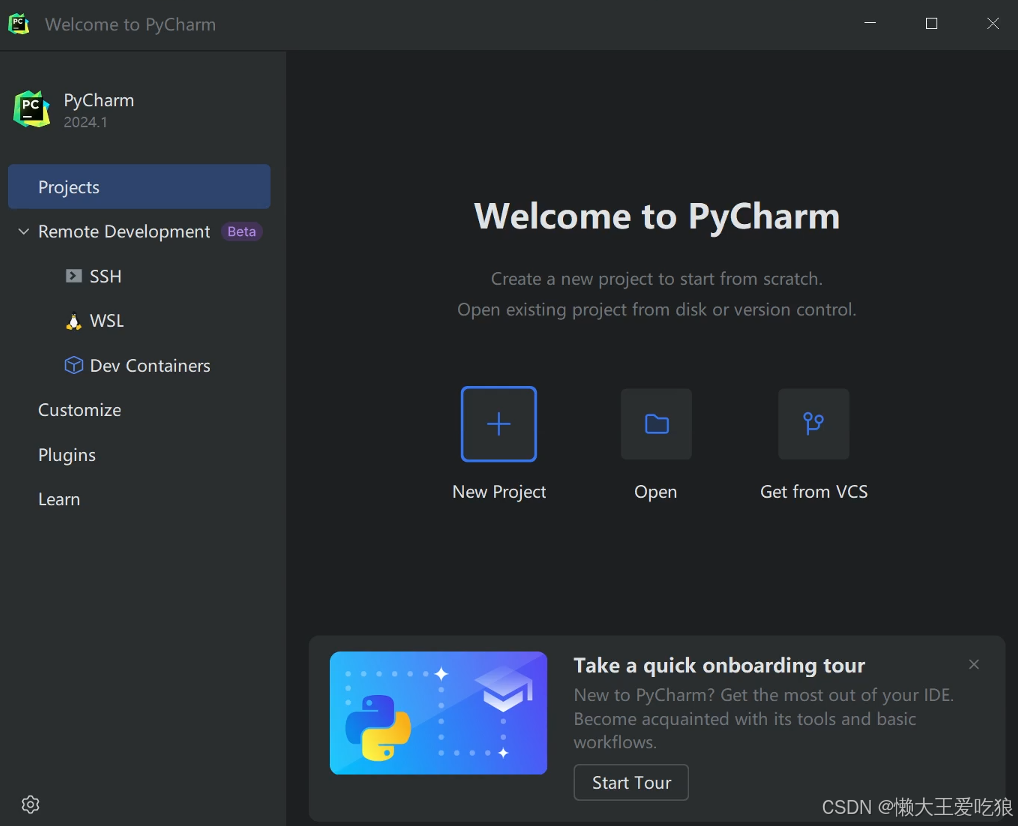 配置解释器:在创建新项目或打开现有项目时,您需要配置Python解释器。PyCharm会自动检测您计算机上已安装的Python解释器,您可以选择其中一个作为项目的解释器。如果没有找到合适的解释器,您可以手动添加新的解释器路径。一般都是先安装python,要不然后面配置比较麻烦
配置解释器:在创建新项目或打开现有项目时,您需要配置Python解释器。PyCharm会自动检测您计算机上已安装的Python解释器,您可以选择其中一个作为项目的解释器。如果没有找到合适的解释器,您可以手动添加新的解释器路径。一般都是先安装python,要不然后面配置比较麻烦 我们先创建一个 新文件夹study
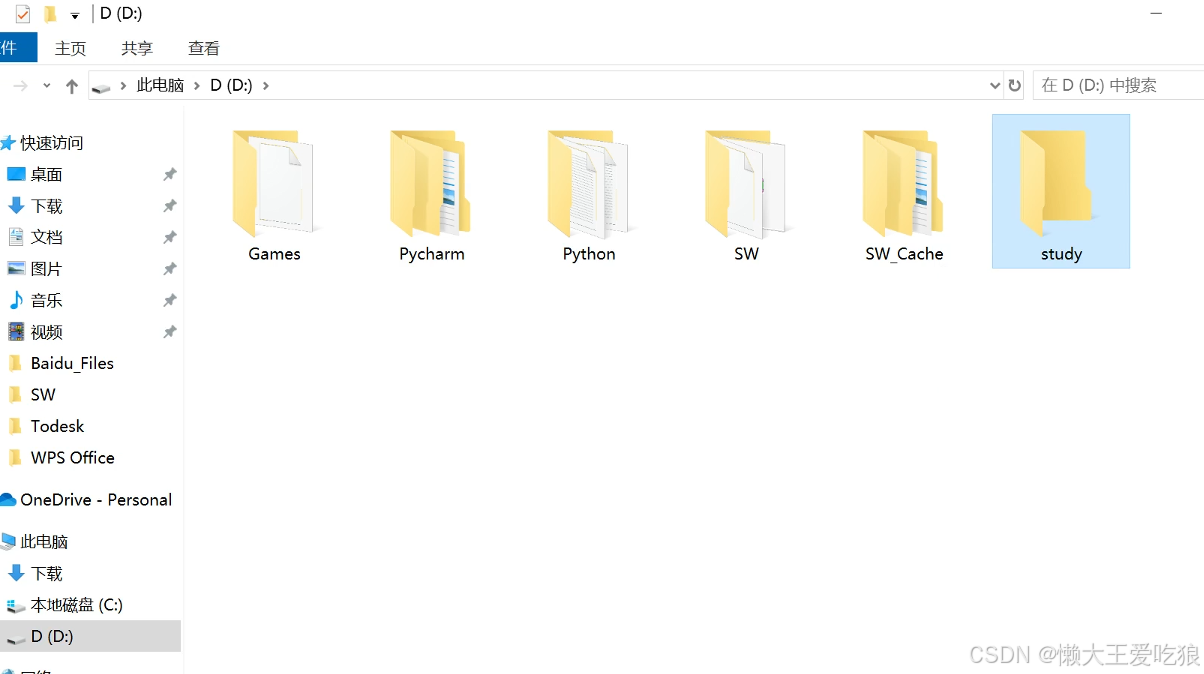
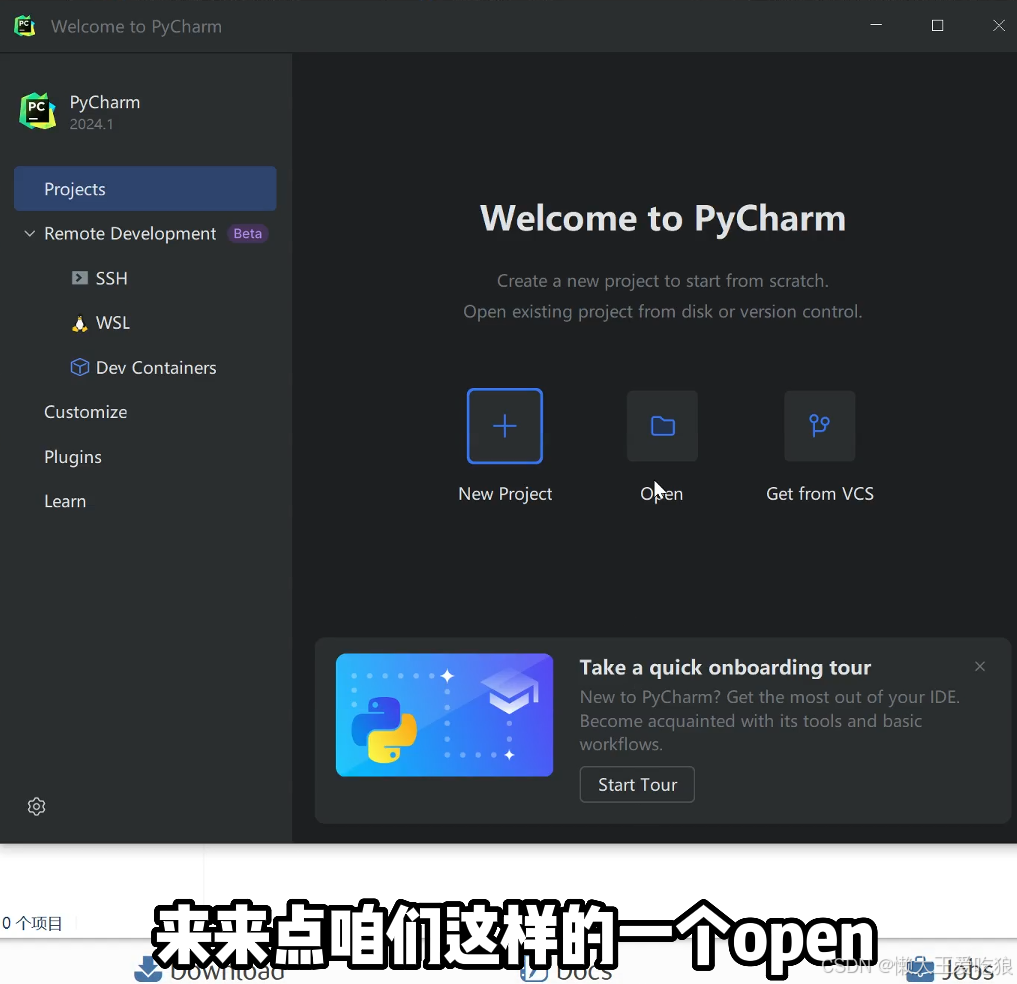
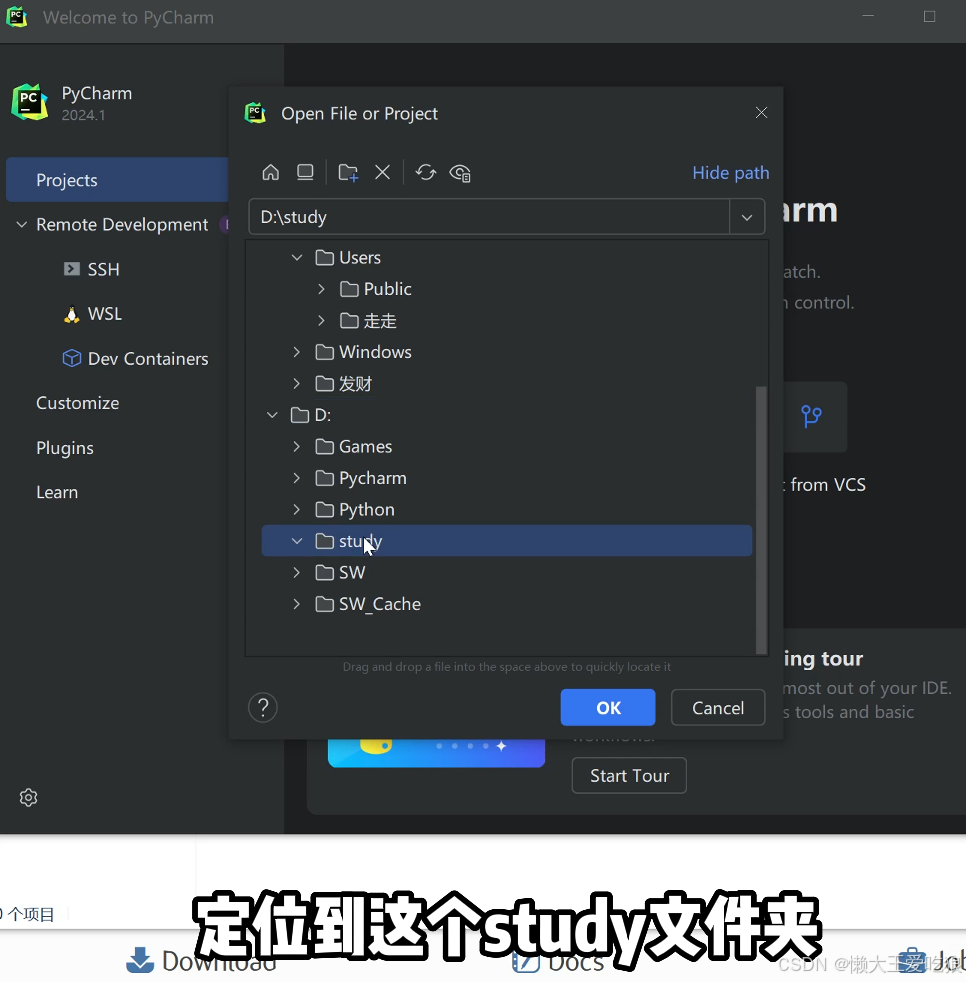
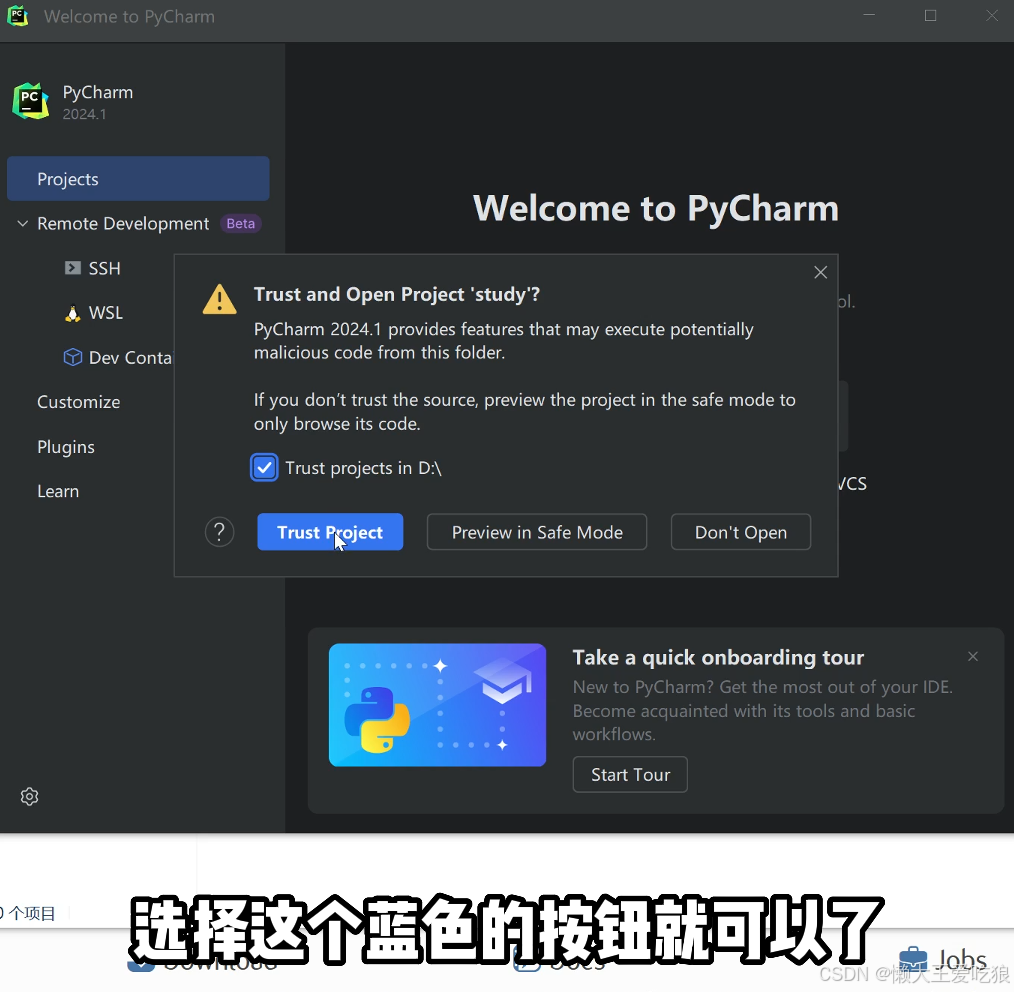
创建好项目后选择右下这个文件夹

看一下Python配置的路径是不是和你之前下载的Python路径是一样的
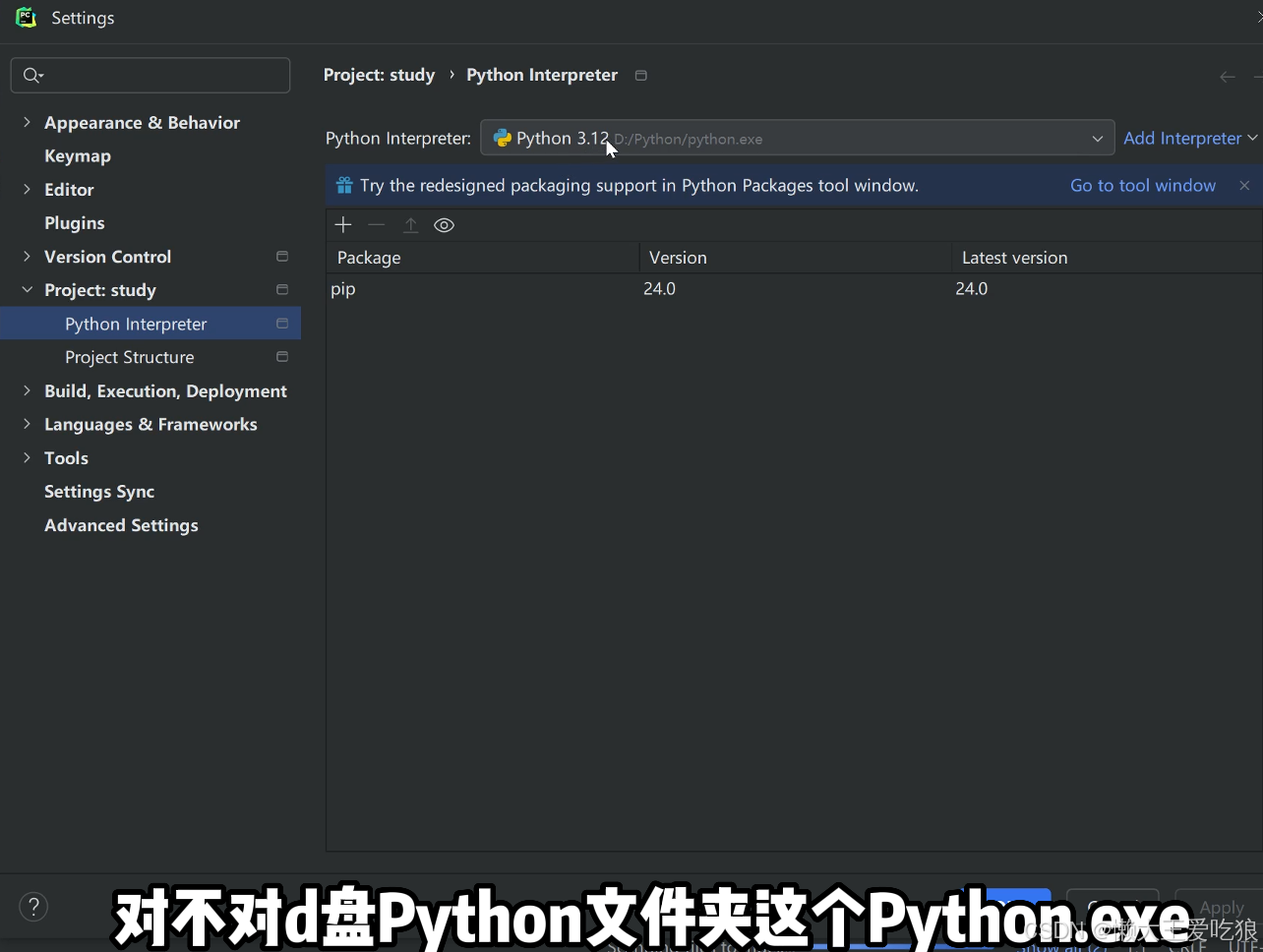
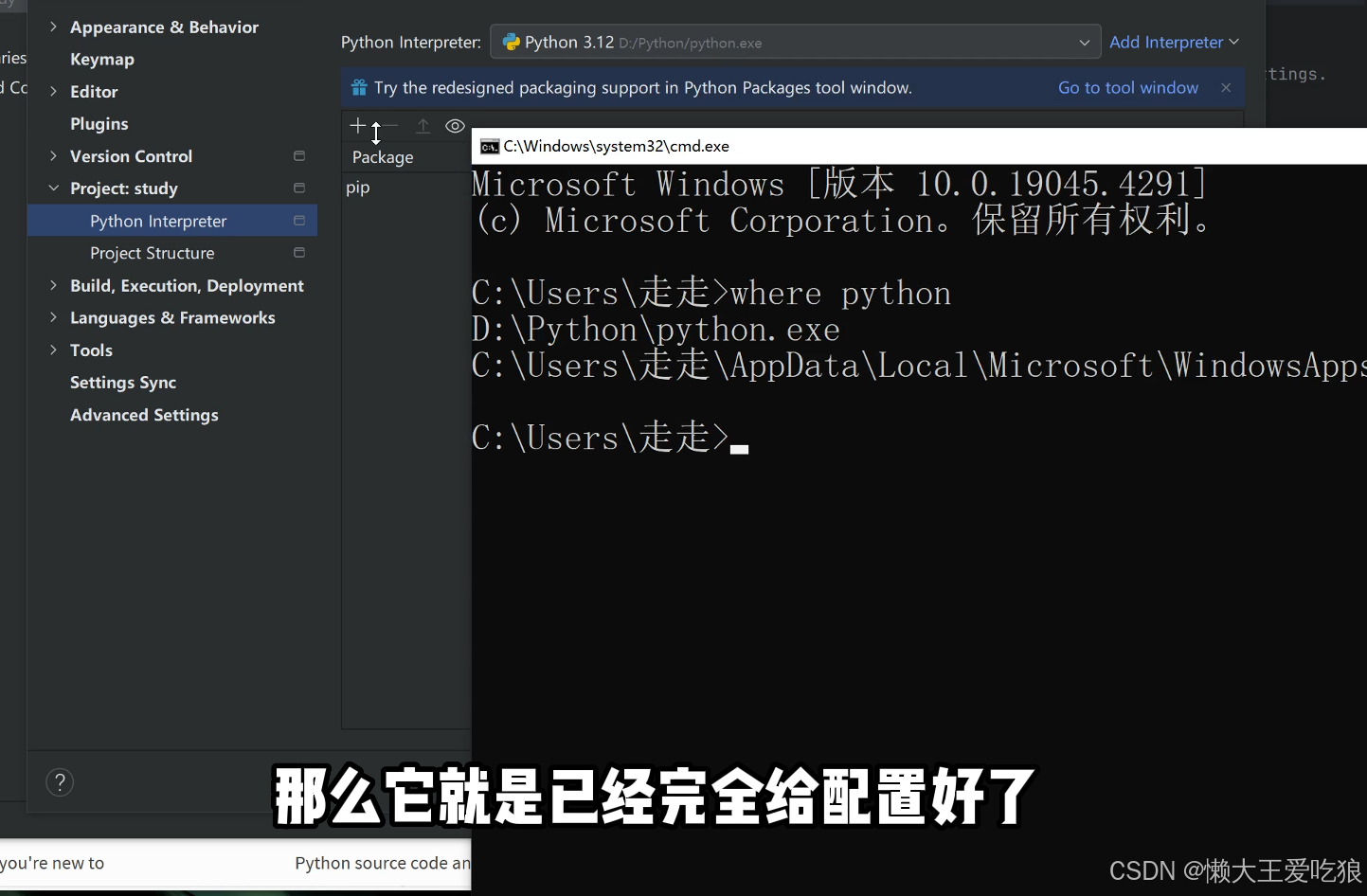
六、创建项目并开始编程
创建新项目:在PyCharm的主界面中,选择“File”>“New Project”来创建一个新项目。配置项目设置:在创建项目的向导中,您可以配置项目的名称、位置、解释器以及其他相关设置。开始编程:项目创建完成后,您就可以开始编写Python代码了。PyCharm提供了丰富的代码编辑和调试功能,可以帮助您更高效地编写代码。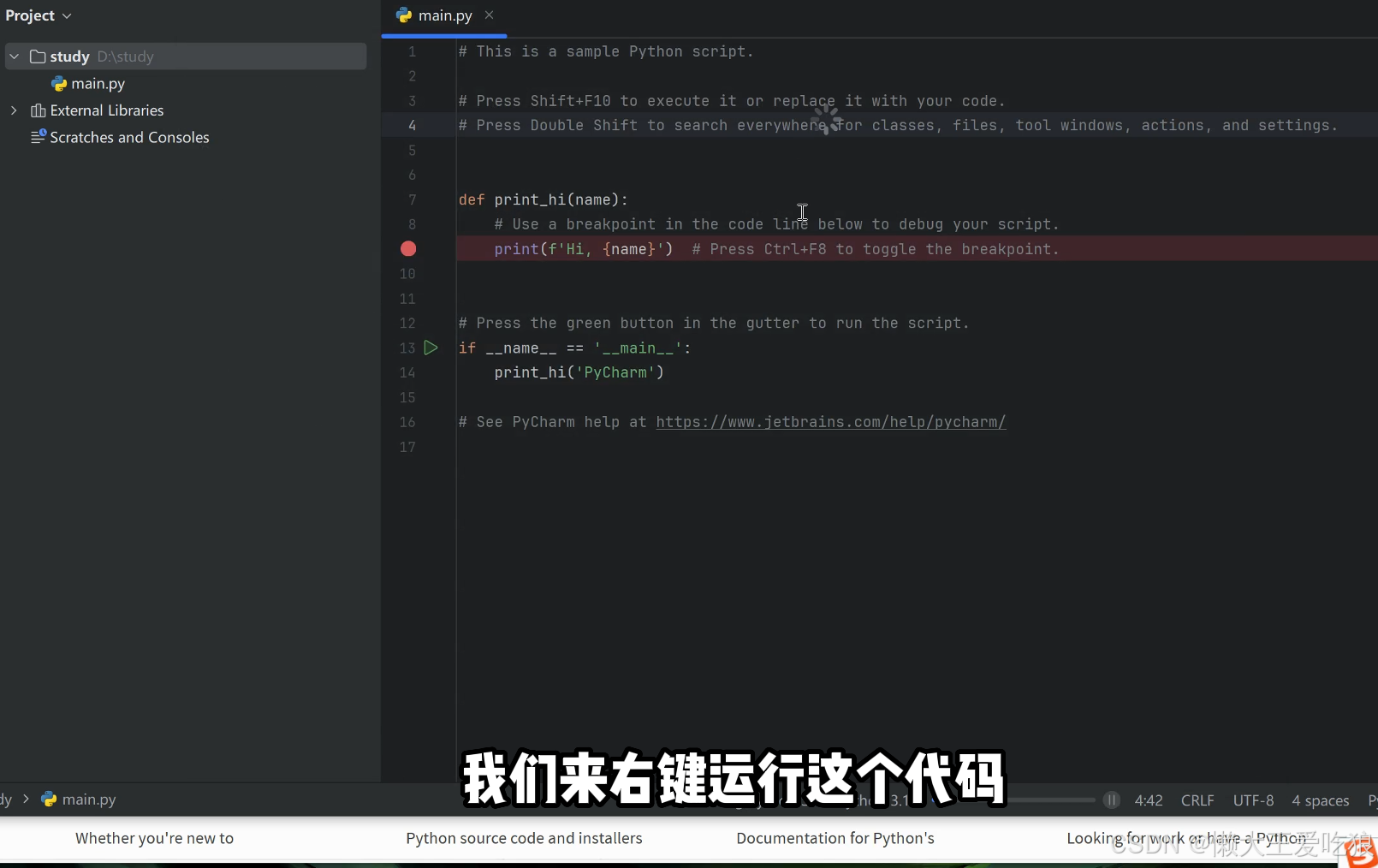
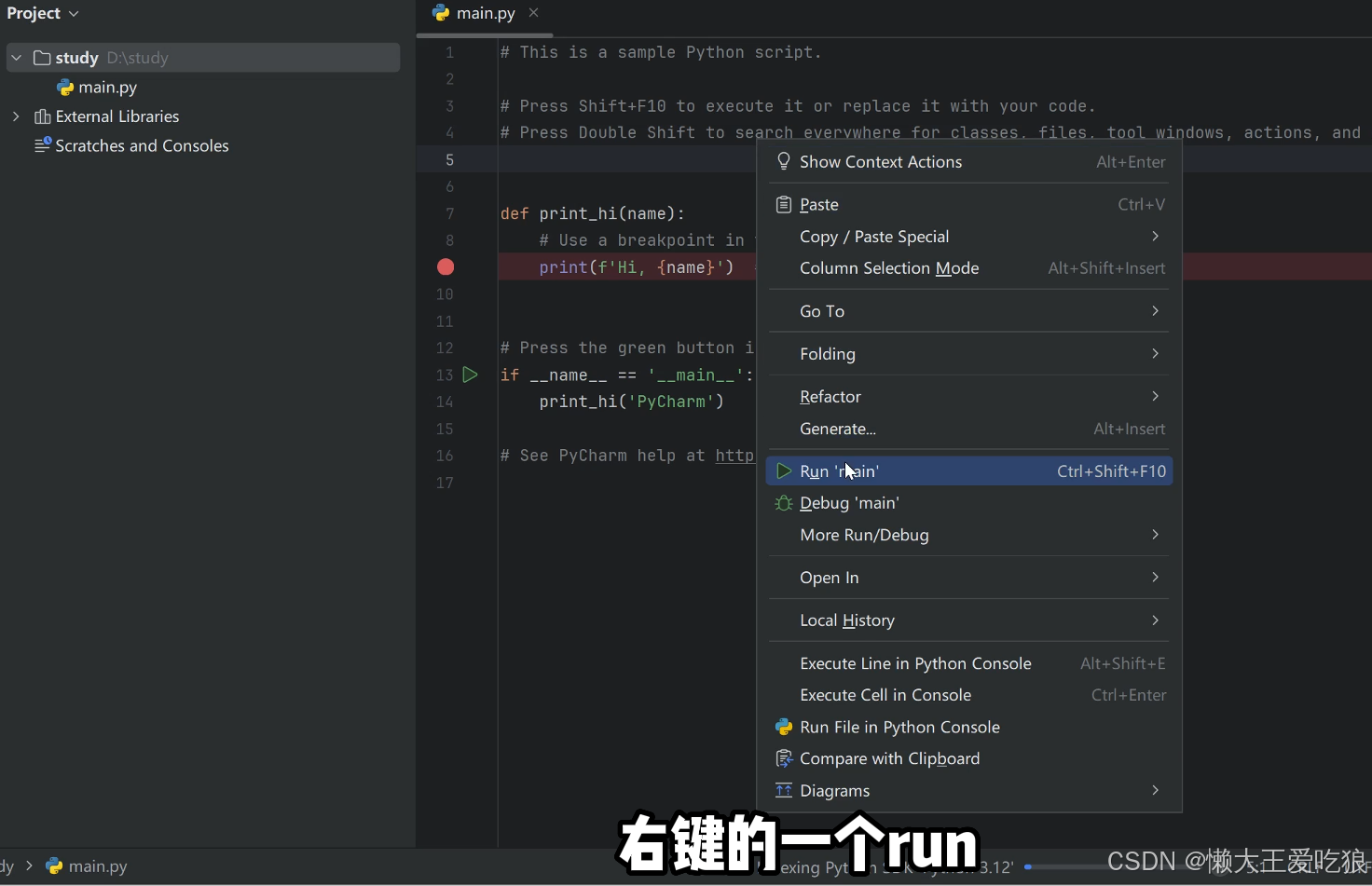
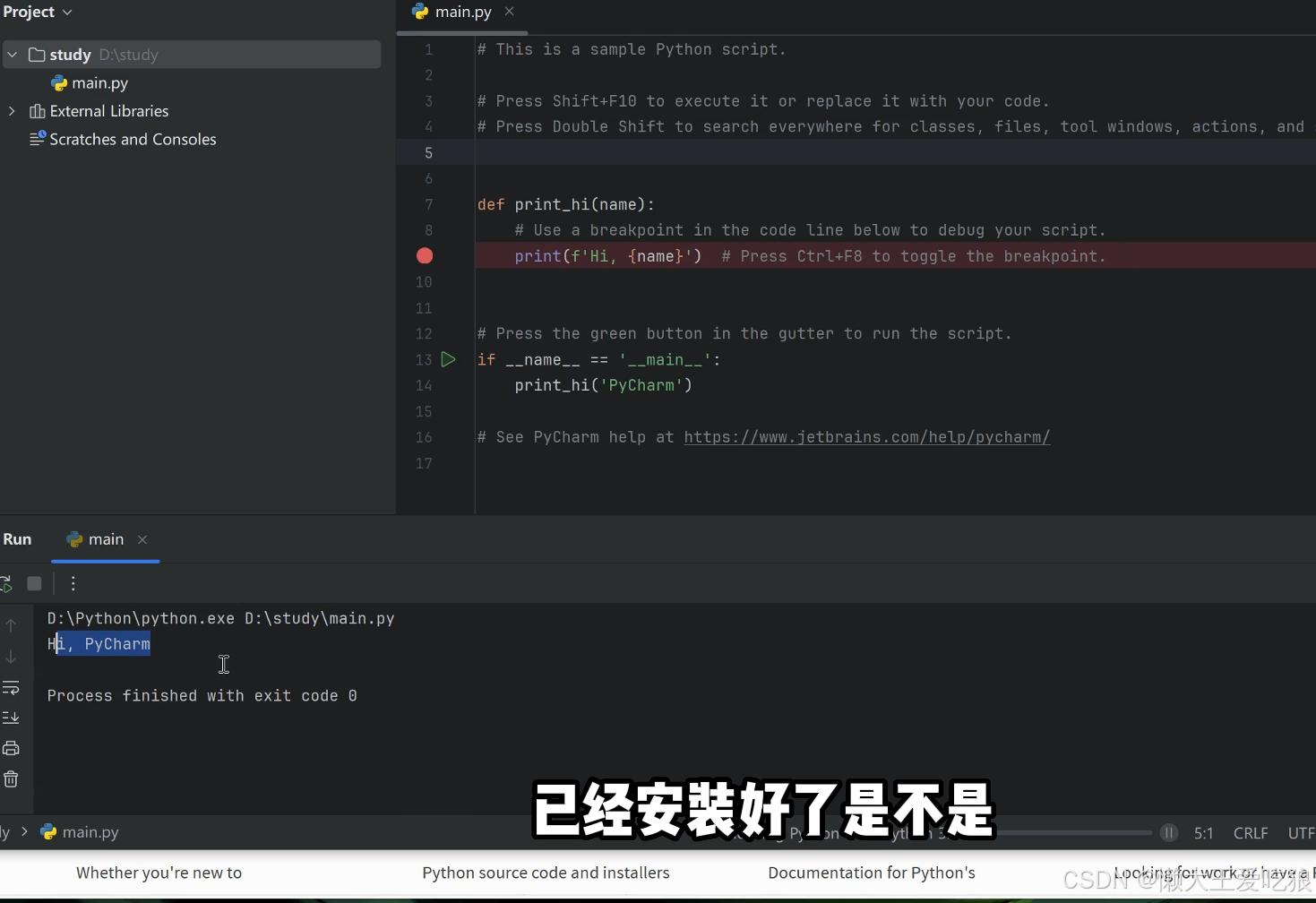
七、Pycharm汉化
如果你需要汉化的话
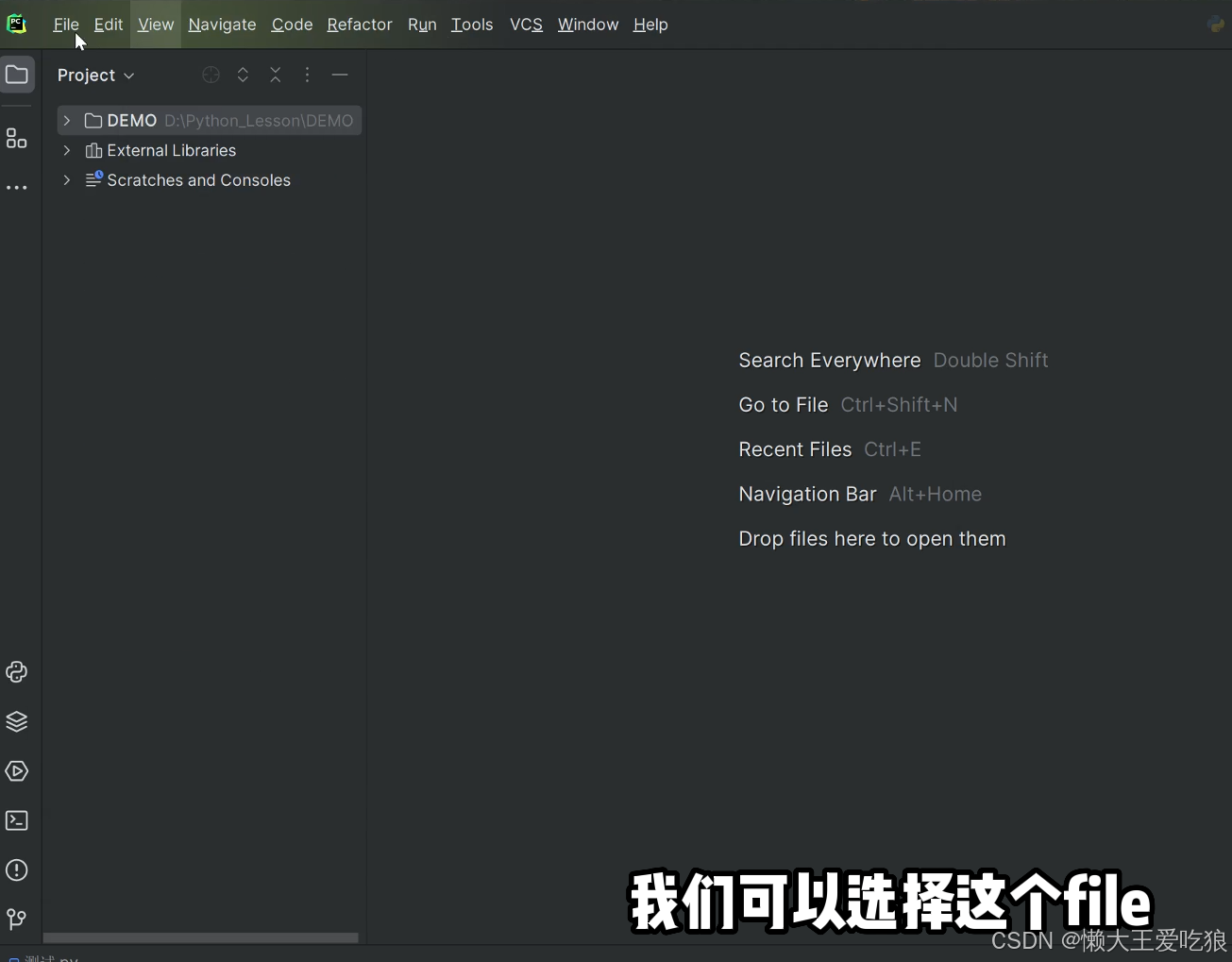
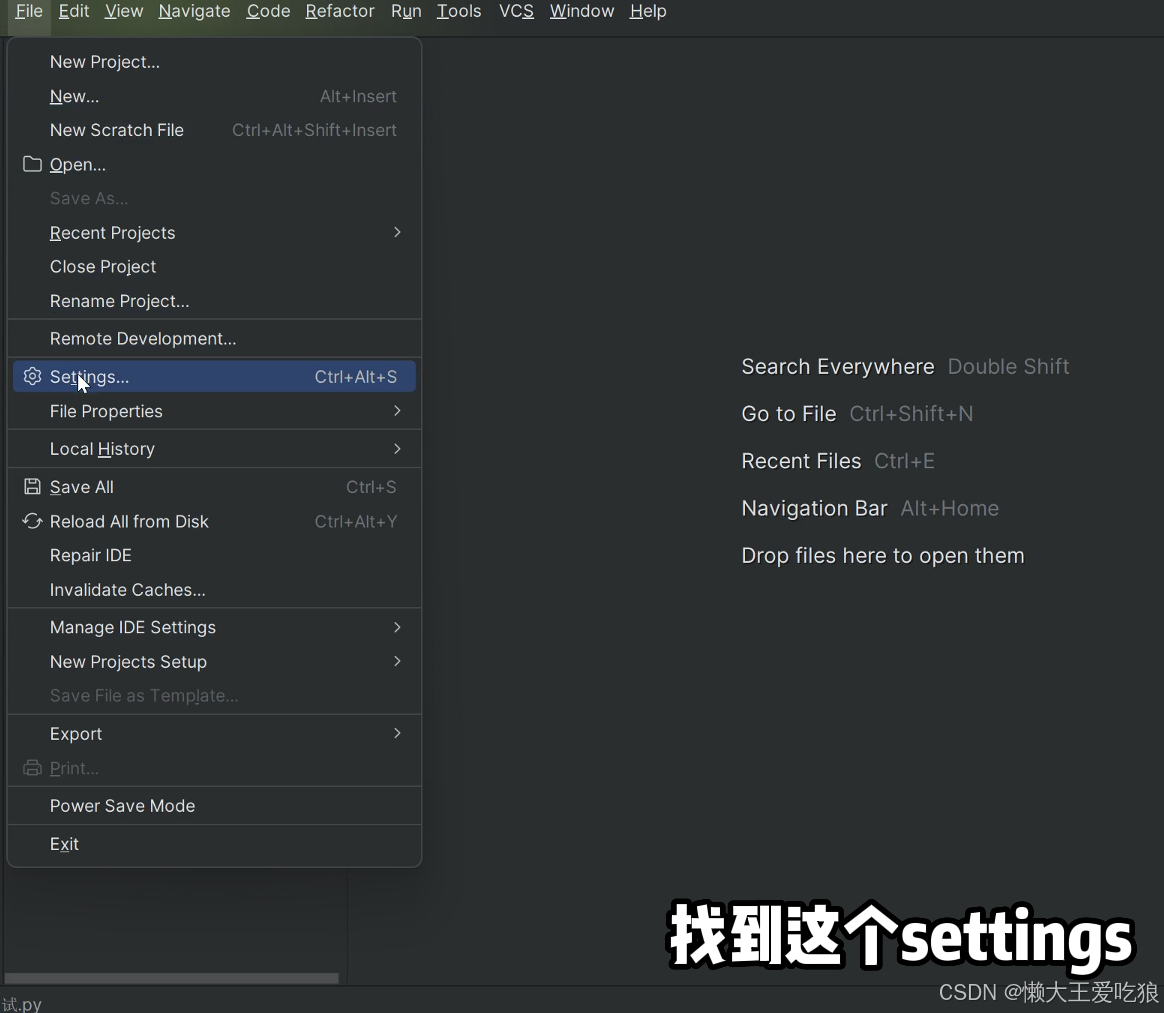
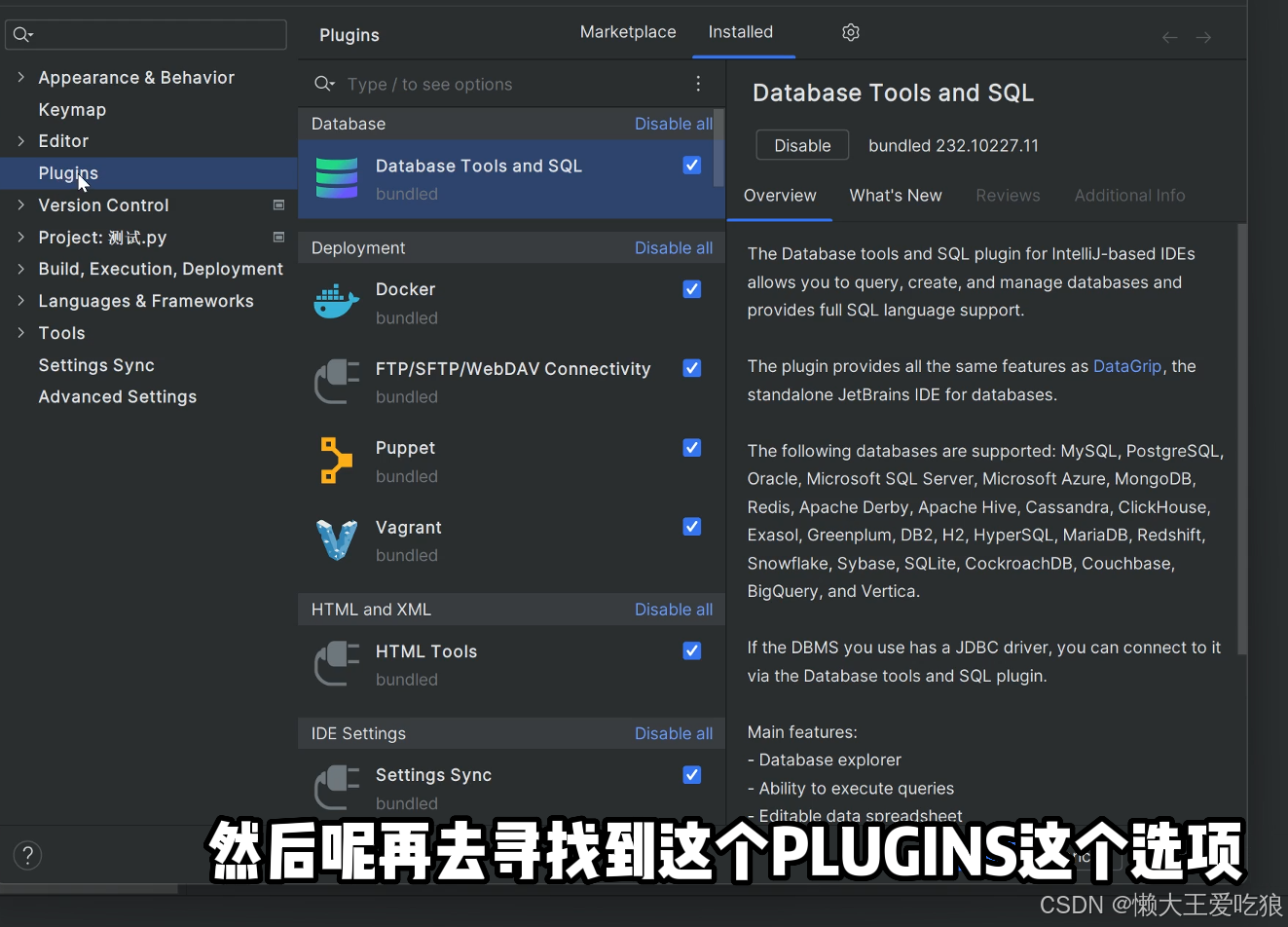
选择这个marketplace
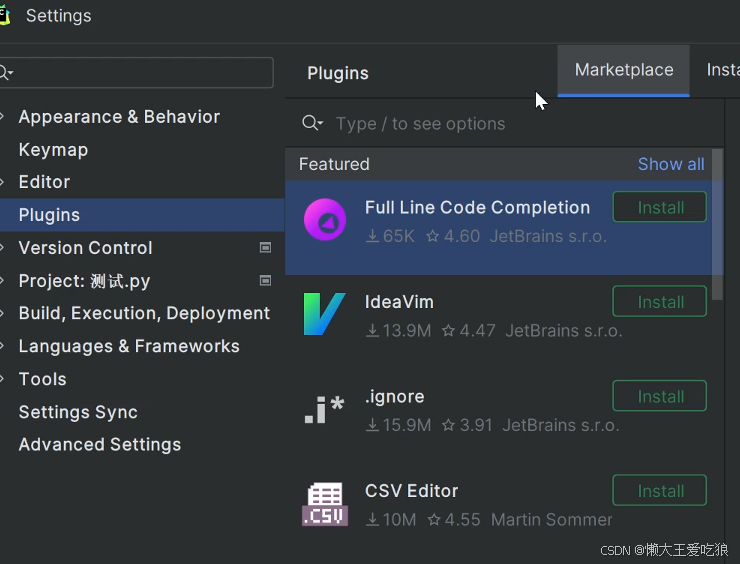
搜索Chinese,选择汉的一个插件,install,下载完之后,再重启ide就汉化成功了
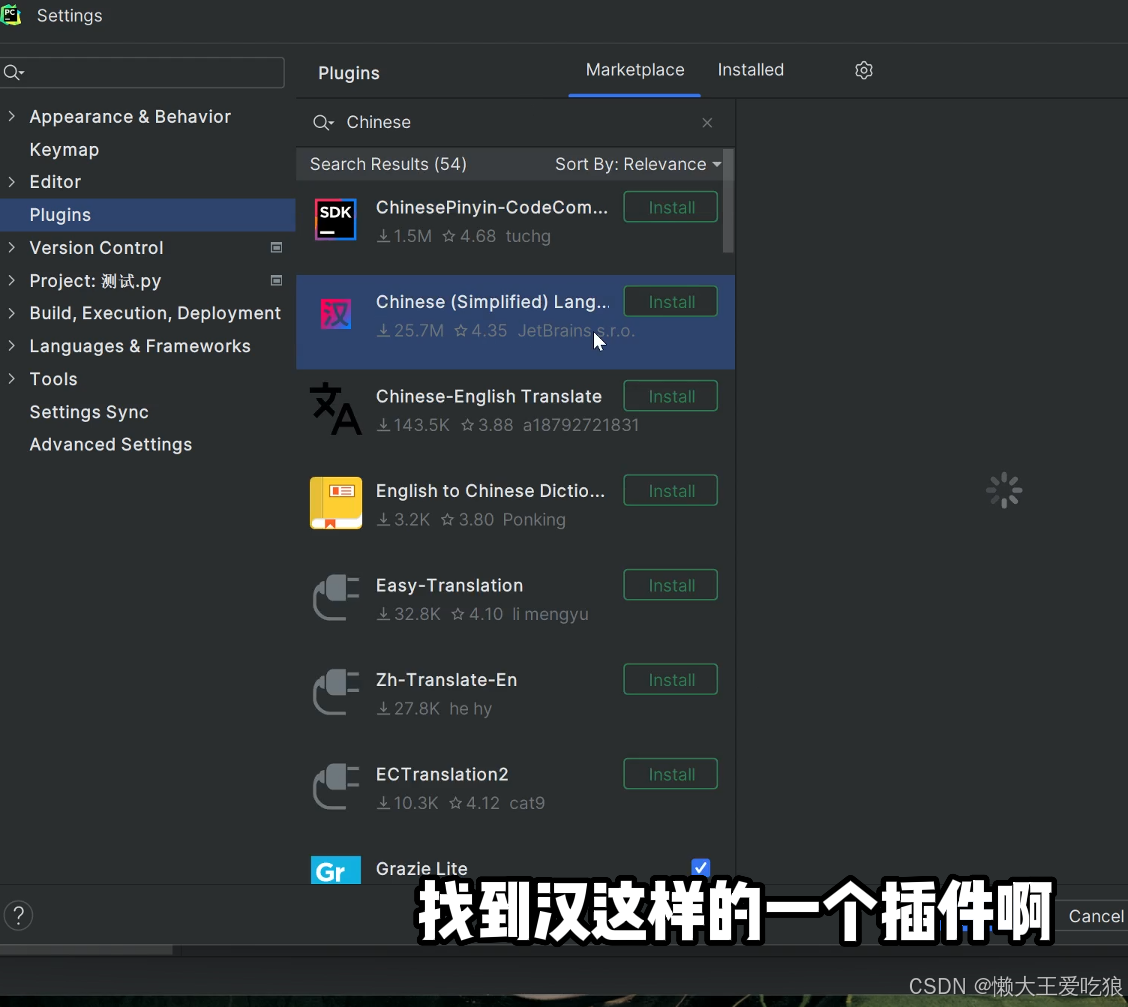

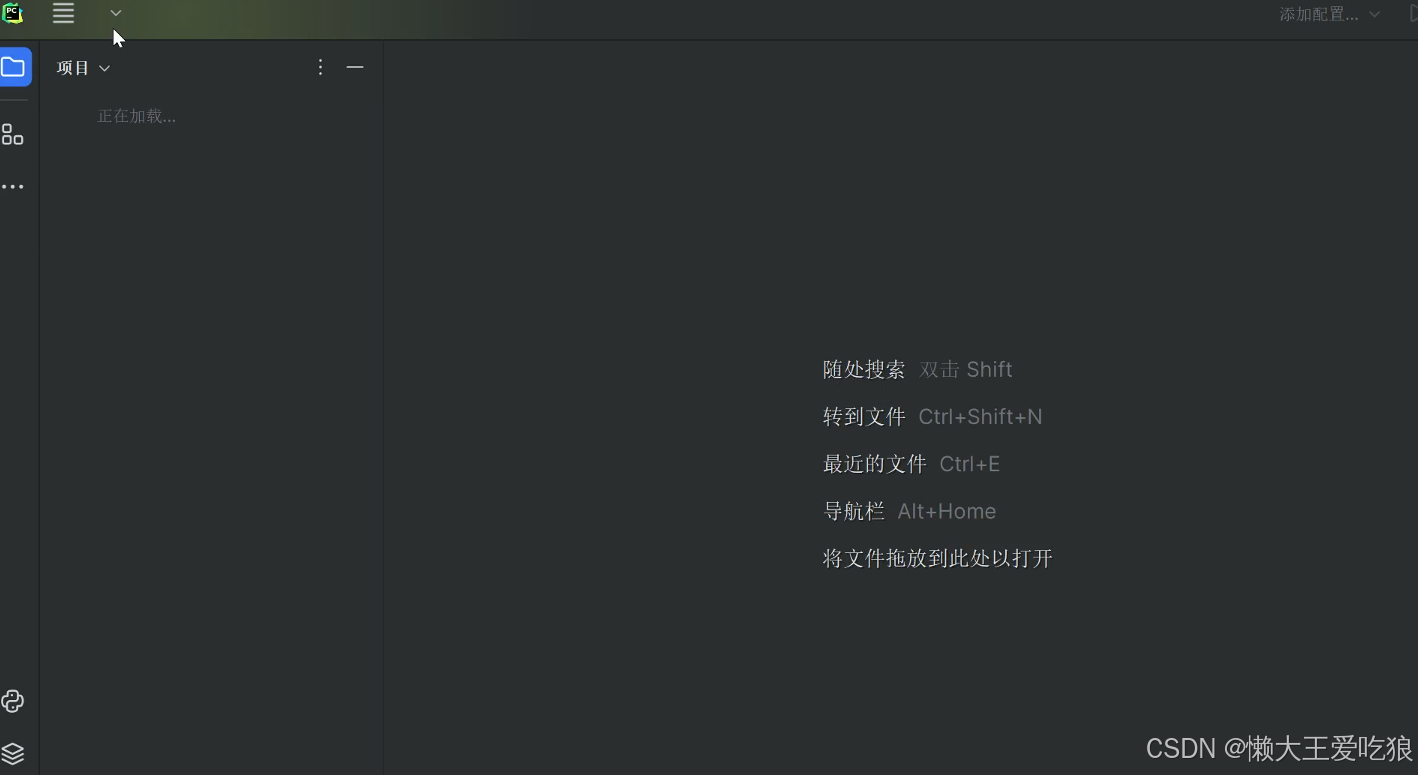
Pthon+pycharm安装包和激火码都可在这里拿:
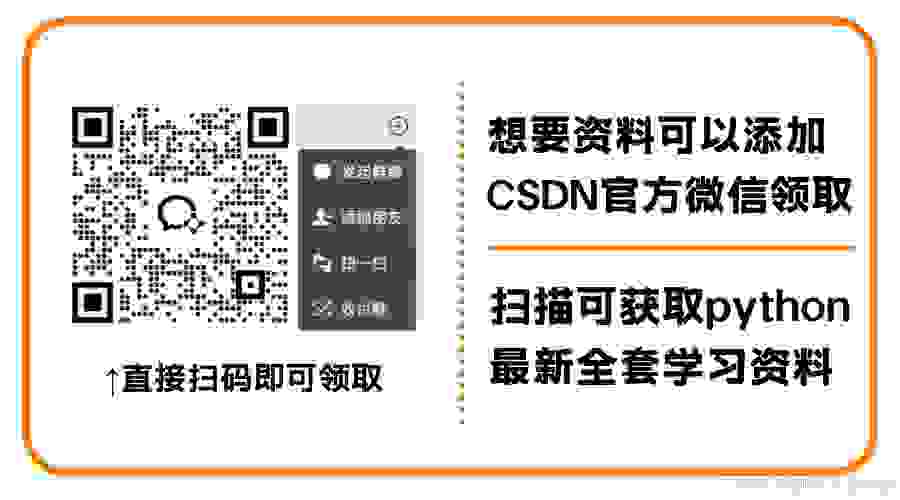
请注意,以上教程基于PyCharm 2024年的最新版本编写,但由于软件更新较快,具体步骤和界面可能会有所变化。因此,在安装过程中如果遇到问题,建议参考PyCharm的官方文档或联系技术支持以获取帮助。